手机上照片怎么传到电脑上 电脑中照片如何添加到手机
日期: 来源:龙城安卓网
在现代社会中手机已经成为人们日常生活中不可或缺的工具,有时候我们会遇到这样的问题:手机上的照片想要传到电脑上,或者电脑中的照片想要添加到手机中。这时候我们就需要学会一些简单的技巧和方法来实现这两者之间的互传。接下来就让我们一起来了解一下手机上照片怎么传到电脑上,以及电脑中照片如何添加到手机的具体操作步骤吧!
电脑中照片如何添加到手机
方法如下:
1通过数据线将手机与电脑连接 2在电脑中能够看到所连接的手机设备了
2在电脑中能够看到所连接的手机设备了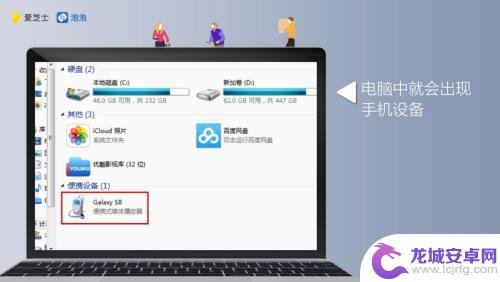 3手机上也会出现“是否允许访问手机数据”的对话窗口,点击“允许”
3手机上也会出现“是否允许访问手机数据”的对话窗口,点击“允许” 4在电脑中,会弹出手机文件夹
4在电脑中,会弹出手机文件夹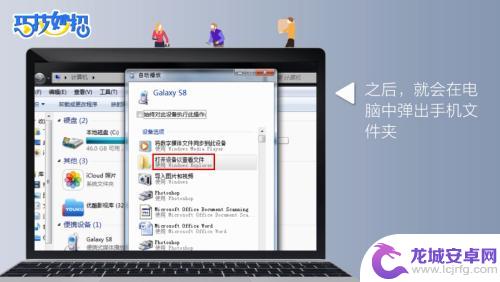 5双击进入手机文件夹
5双击进入手机文件夹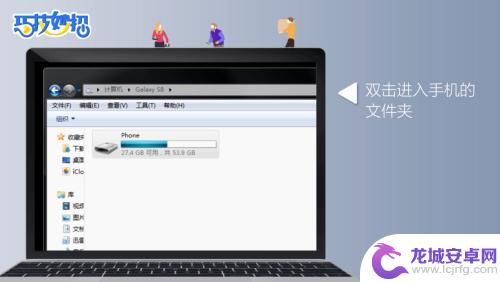 6找到手机文件夹中的“DCIM”文件夹,这个文件夹就是手机存放照片的地方,双击打开该文件夹
6找到手机文件夹中的“DCIM”文件夹,这个文件夹就是手机存放照片的地方,双击打开该文件夹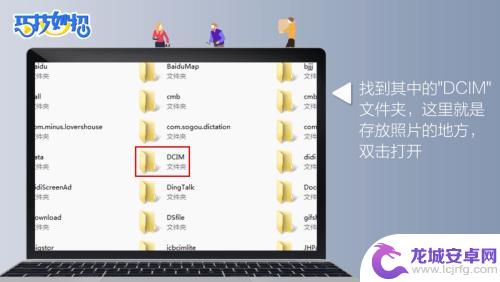 7在电脑中,选择你要存入手机的照片,直接复制粘贴到手机的“DCIM”文件夹中即可,或者直接将照片拉进手机的“DCIM”文件夹中
7在电脑中,选择你要存入手机的照片,直接复制粘贴到手机的“DCIM”文件夹中即可,或者直接将照片拉进手机的“DCIM”文件夹中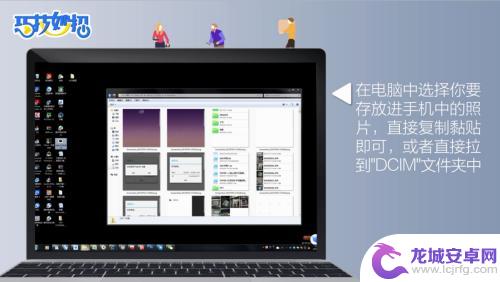 8这样,电脑中的照片也就成功添加到手机上了
8这样,电脑中的照片也就成功添加到手机上了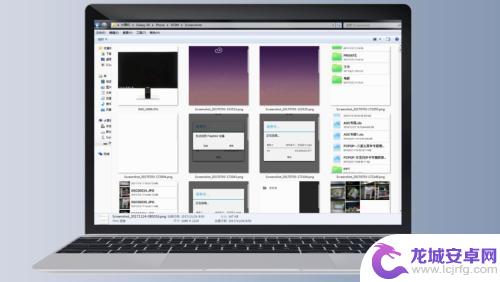
以上就是手机上照片怎么传到电脑上的全部内容,如果你也遇到同样的情况,可以参考我的方法来处理,希望对大家有所帮助。












